Fix- ddkmd.Ralat Skrin Biru SYS di Windows 10
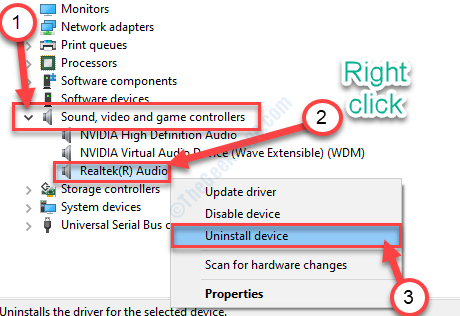
- 652
- 174
- Mr. Ramon Runolfsson
Jika komputer anda terhempas ke BSOD selepas memasang pemacu baru, anda mungkin melihat mesej ralat ini, "Pengecualian Ralat Sistem, Kod Ralat- DDKMD.sys"Pada skrin anda sebelum komputer anda reboot. Jangan risau. Pemandu yang rosak yang baru anda pasang adalah penyebab utama di sini. Untuk menyelesaikan masalah di komputer anda ikuti pembetulan mudah ini.
Betulkan fail pemacu Padam 1 dalam mod selamat-
Memadam pemandu dalam mod biasa tidak mungkin. Jadi, anda mesti boot ke Safe mode secara manual dan kemudian cuba menyahpasang pemandu dari sistem anda.
Langkah 1 Boot ke mod selamat-
1.Apa yang perlu anda lakukan apabila tetingkap pembaikan automatik muncul, klik pada "Pilihan lanjutan".
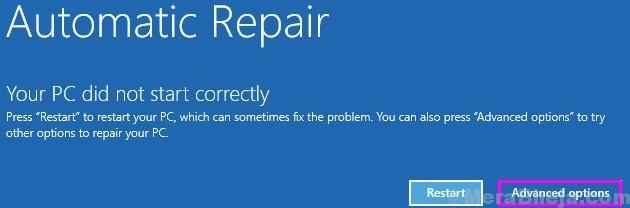
2. Dalam Memilih pilihan tetingkap, pilih "Menyelesaikan masalah"Pilihan.
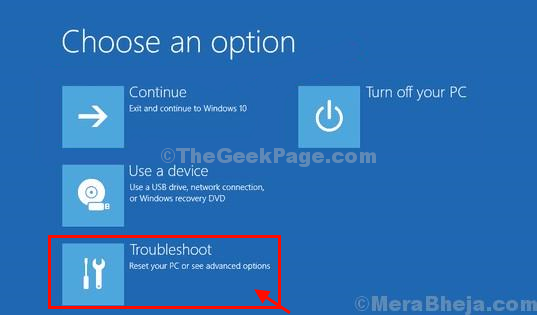
3. Anda perlu mengakses "Pilihan lanjutan".
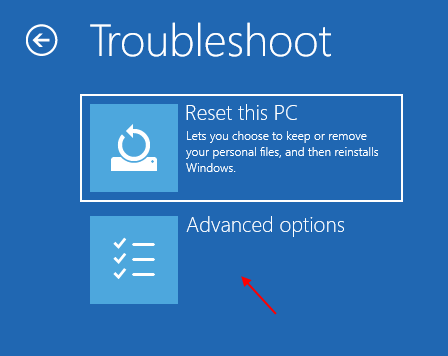
4. Hanya mengakses "Tetapan permulaan"Untuk menyemak tetapan permulaan pada peranti anda.
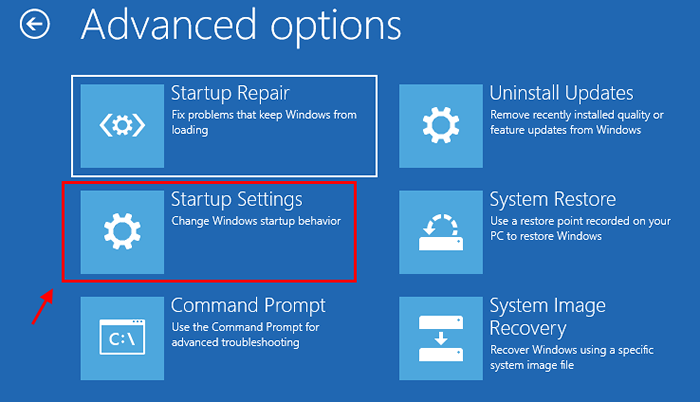
5. Apabila anda melihat bahawa Tetapan permulaan Tetingkap telah muncul, klik pada "Mula semula".
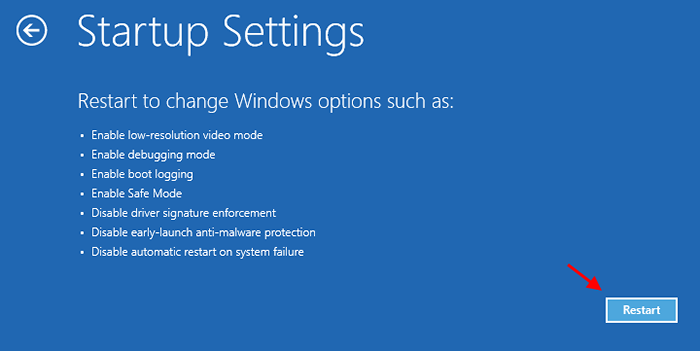
6. Anda akan melihat bahawa pelbagai jenis Tetapan permulaan telah muncul.
7. Tekan "5"Dari papan kekunci anda.
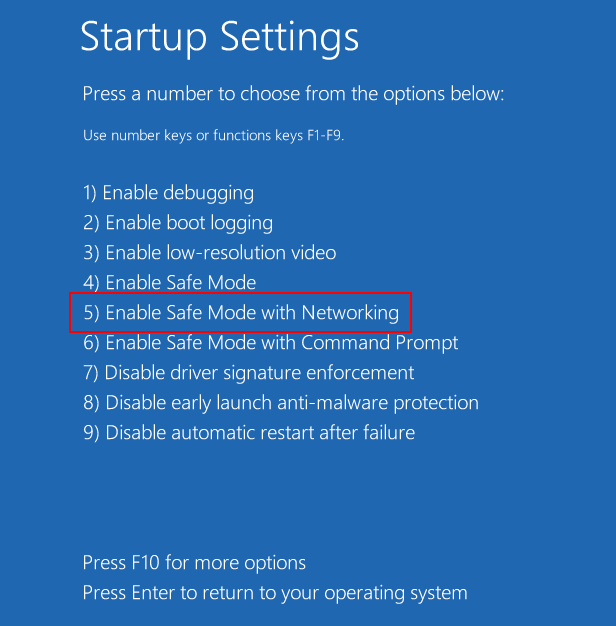
Komputer anda akan dimasukkan ke dalam Mod selamat dengan akses rangkaian.
Langkah-2 Mulakan Perkhidmatan Pemasang Windows-
1. Menekan 'Kekunci Windows' dan juga 'RKunci 'akan membuka tetingkap lari.
2. Di dalam Jalankan tetingkap, taip "cmd"Dan kemudian tekan 'Ctrl+Shift+Enter'Kekunci bersama untuk membuka arahan arahan dalam mod pentadbiran.
3. Untuk melumpuhkan Carian Windows perkhidmatan, Salin tampal Perintah ini dalam Arahan prompt tingkap dan tekan Masukkan untuk melaksanakannya di komputer anda.
Reg Tambah "HKLM \ System \ CurrentControlset \ Control \ SafeBoot \ Network \ Msiserver" /Ve /T Reg_SZ /F /D "Perkhidmatan"

4. Sekarang, anda mesti memulakan perkhidmatan Windows Installer di komputer anda.
Net Start Msiserver
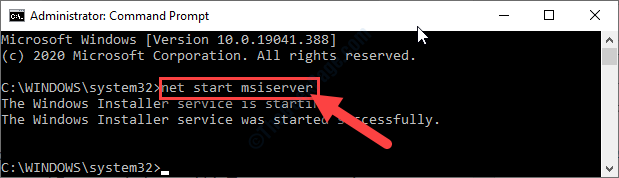
Sebaik sahaja anda perasan "Perkhidmatan Windows Installer berjaya dimulakan."Mesej telah muncul di tetingkap CMD, tutup Comand prompt.
Langkah-3 Nyahpasang pemacu yang salah-
Sekarang, semua yang tersisa untuk menyahpasang pemandu yang bermasalah dari komputer anda.
(Di sini, sebagai contoh, kami telah menyahpasang pemacu bunyi dari komputer kami untuk menggambarkan prosesnya.)
1. Sekarang tekan Kekunci Windows+x dan kemudian klik pada "Pengurus peranti".
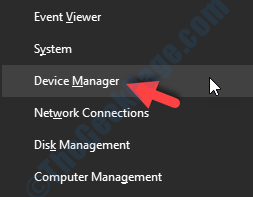
2. Anda perlu berkembang "Pengawal suara, video dan permainan".
3. Untuk menyahpasang peranti sementara dari komputer anda, Klik kanan pada pemandu yang anda pasang baru -baru ini dan kemudian klik pada "Nyahpasang peranti"Pilihan.
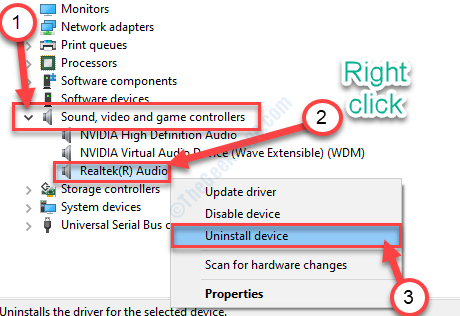
Sekarang, Reboot komputer anda untuk menyelesaikan masalah.
Semasa menghidupkan semula peranti anda, Windows akan memasang pemacu lalai untuk peranti tersebut.
Peranti anda akan berfungsi dengan baik setelah dimulakan semula.
- « FIX- Windows Driver Foundation High CPU Penggunaan di Windows 10
- Cara menyelesaikan kod ralat kerbau di takdir 2 pada Windows 10 pc »

